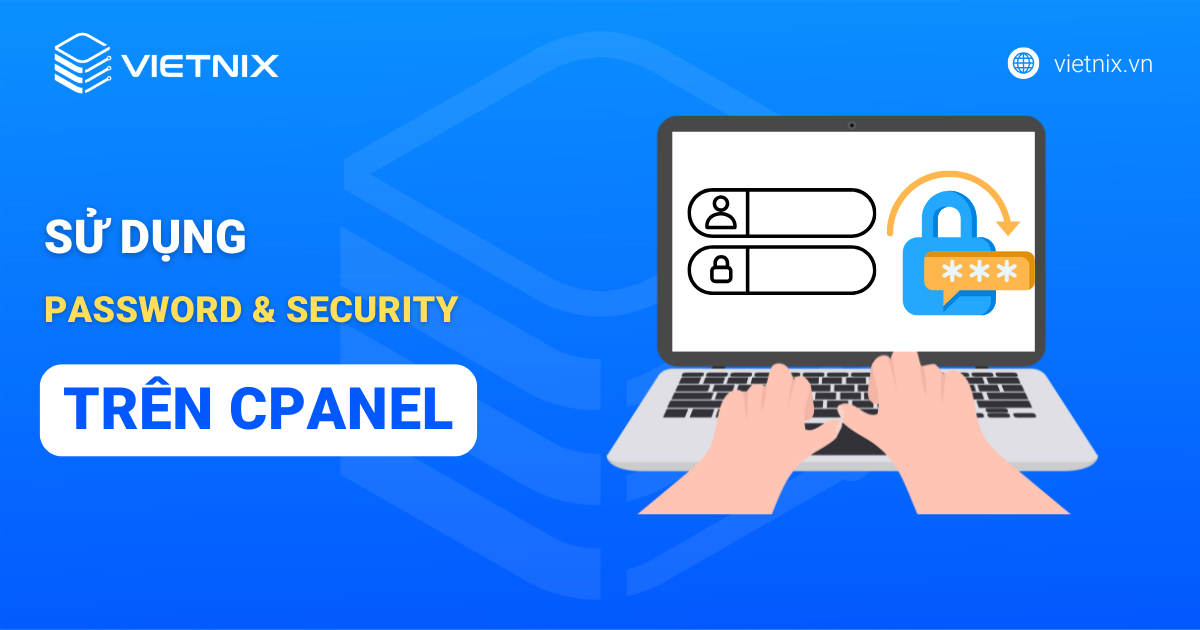Import database là một thao tác quan trọng trong việc quản lý website, đặc biệt khi bạn cần chuyển hosting, khôi phục website từ bản sao lưu hoặc triển khai một website mới. Với những người sử dụng hosting cPanel, việc import database trở nên đơn giản hơn nhờ giao diện trực quan và công cụ phpMyAdmin tích hợp sẵn. Trong bài viết này, mình sẽ hướng dẫn bạn cách import database trên hosting cPanel nhanh chóng.
Những điểm chính cần nắm
Dưới đây là tóm tắt những nội dung chính của bài viết:
- Nắm được khái niệm và tầm quan trọng import database trong việc di chuyển hoặc khôi phục website.
- Biết cách thực hiện import database trên hosting cPanel với hướng dẫn chi tiết 5 bước đơn giản.
- Khám phá nhà cung cấp hosting chất lượng cao Vietnix với những ưu điểm như tốc độ cao, bảo mật, ổn định, hỗ trợ 24/7.
Import database là gì?
Import database là việc sao chép dữ liệu từ file (thường là .sql) vào hệ quản trị cơ sở dữ liệu (như MySQL, PostgreSQL,..). Nói đơn giản, đây là việc chuyển dữ liệu từ nơi này sang nơi khác, thường dùng khi chuyển website sang hosting mới hoặc khôi phục database từ bản sao lưu.
Ví dụ: Bạn có một website với toàn bộ dữ liệu được lưu trữ trong một database. Khi bạn muốn chuyển website sang một hosting khác, bạn cần export database từ hosting cũ thành một file .sql, sau đó import file .sql này vào database trên hosting mới. Như vậy, toàn bộ dữ liệu của website sẽ được chuyển sang hosting mới.
Việc import database thành công chỉ là một phần trong việc đảm bảo website hoạt động mượt mà. Một yếu tố quan trọng không kém là lựa chọn nhà cung cấp hosting chất lượng. Hosting chất lượng cao sẽ giúp website tải nhanh, ổn định và bảo mật hơn. Nếu bạn đang tìm kiếm một nhà cung cấp hosting uy tín, Vietnix là một lựa chọn đáng cân nhắc.
Vietnix cung cấp đa dạng các gói hosting như Hosting Giá Rẻ, WordPress Hosting, Business Hosting, NVMe Hosting, SEO Hosting và MaxSpeed Hosting với hiệu suất vượt trội, bảo mật tối ưu và sự ổn định tuyệt đối, phù hợp với nhiều nhu cầu và quy mô website khác nhau.
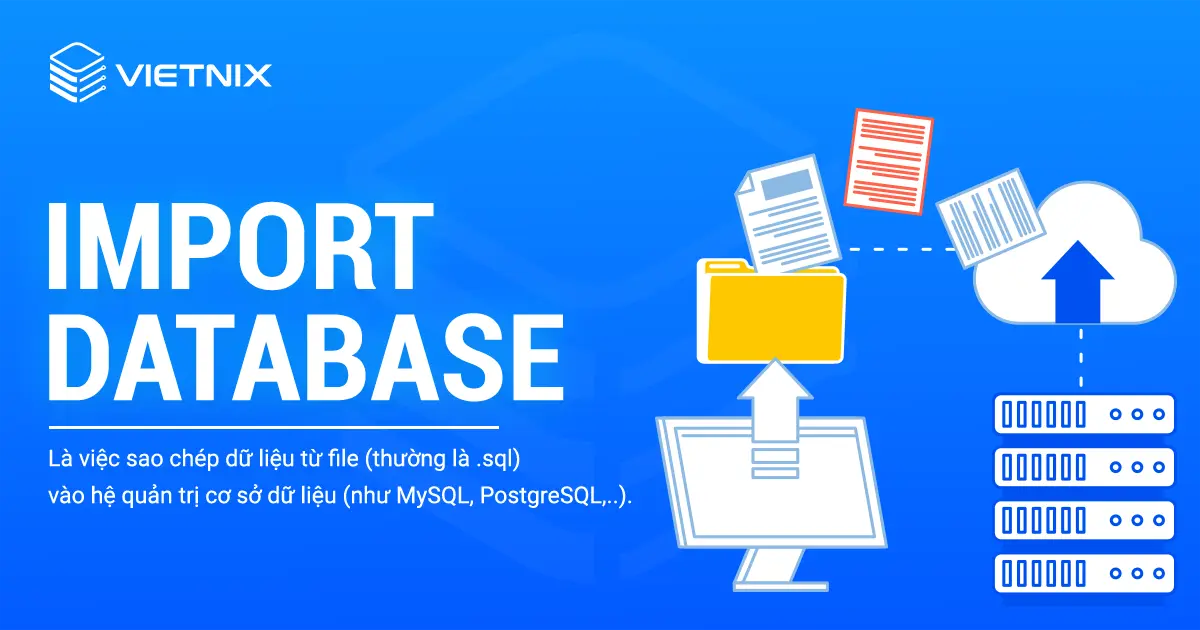
5 bước import database trên hosting cPanel
Bước 1: Đăng nhập cPanel
Để thực hiện import database trên hosting cPanel, đầu tiên bạn cần truy cập cPanel host. Nếu chưa rõ cách đăng nhập, bạn hãy tham khảo bài viết để thực hiện theo hướng dẫn.
Xem thêm: Hướng dẫn đăng nhập cPanel nhanh chóng
Bước 2: Tạo database mới
Tại giao diện cPanel, bạn hãy tìm đến mục Databases và chọn Manage My Databases. Trong phần Create New Database, bạn nhập tên database mới (ví dụ: new_database). Tên database thường chỉ chứa chữ cái, số và dấu gạch dưới. Sau đó, bạn nhấn nút Create Database.
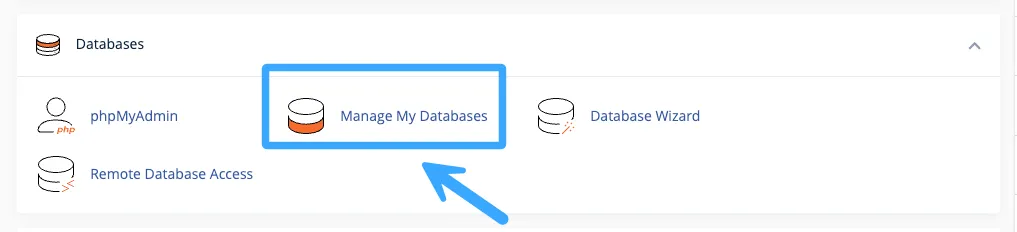
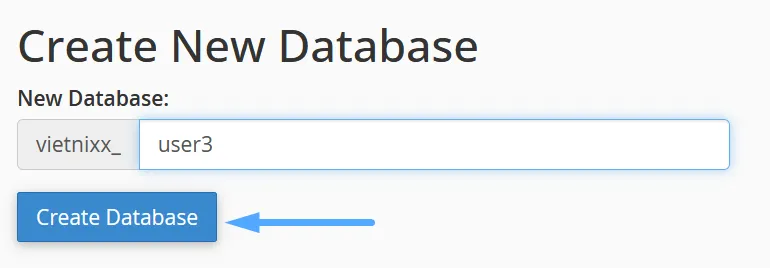
Bước 3: Tạo user và cấp quyền
Trong phần Add New User, bạn nhập tên người dùng mới (ví dụ: user3) và mật khẩu mạnh, sau đó nhấn Create User. Bạn cần ghi nhớ tên người dùng và mật khẩu này.
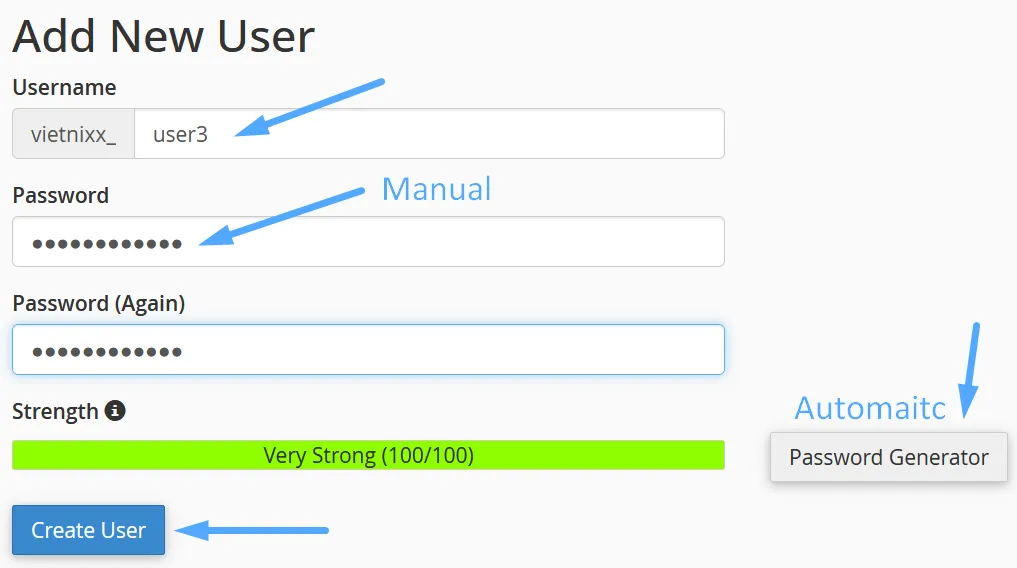
Trong phần Add User To Database, bạn chọn user vừa tạo và database tương ứng từ hai menu thả xuống, sau đó nhấn Add để thêm user vào database.
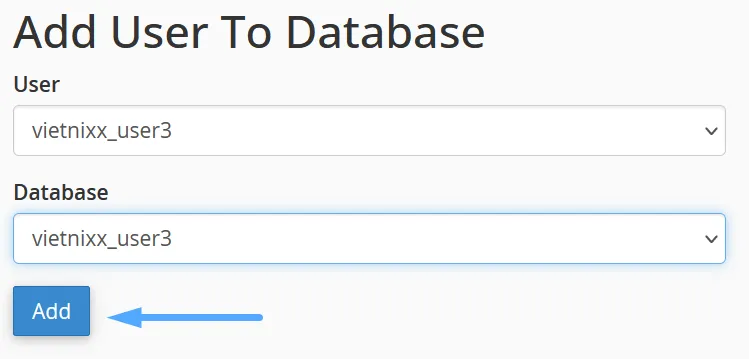
Tiếp theo, bạn đánh dấu chọn vào ô ALL PRIVILEGES để cấp toàn quyền cho user trên database và nhấn Make Changes để lưu thay đổi.
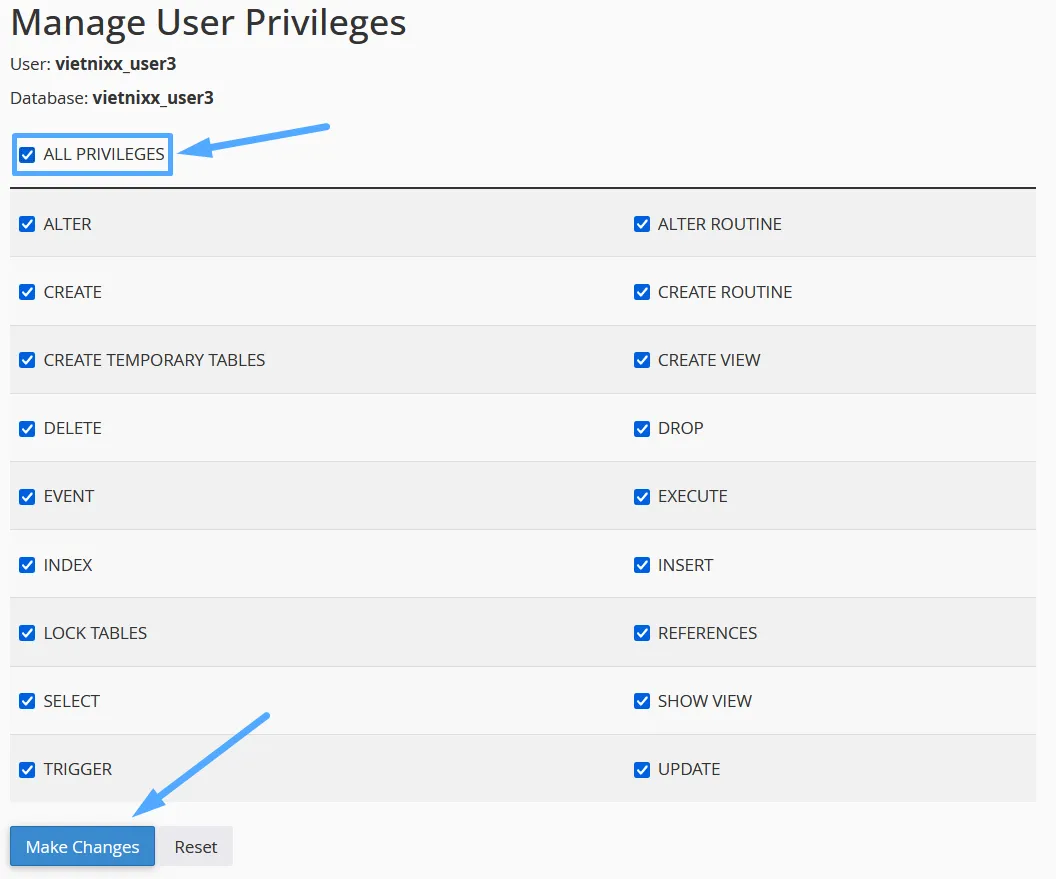
Bước 4: Khai báo thông tin kết nối database trong file cấu hình
Tùy thuộc vào source code website, file cấu hình database sẽ có tên và vị trí khác nhau. Trong bài viết này, source sử dụng là WordPress nên file này là wp-config.php nằm trong thư mục public_html. Các bước thực hiện như sau:
- Mở trình quản lý file (File Manager) trong cPanel.
- Điều hướng đến thư mục chứa file cấu hình (trong bài viết này là public_html).
- Tìm và chọn file cấu hình (trong bài viết này là wp-config.php).
- Nhấn chọn Edit để chỉnh sửa file.
- Trong file cấu hình, bạn tìm các dòng khai báo thông tin database và cập nhật với thông tin đã tạo ở các bước trước, bao gồm tên database, tên người dùng và mật khẩu.
- Cuối cùng, bạn nhấn Save Changes để lưu file cấu hình.
![]() Lưu ý
Lưu ý
Bạn chỉ thay đổi nội dung bên trong dấu nháy đơn (‘…’), không xóa các dấu nháy đơn.

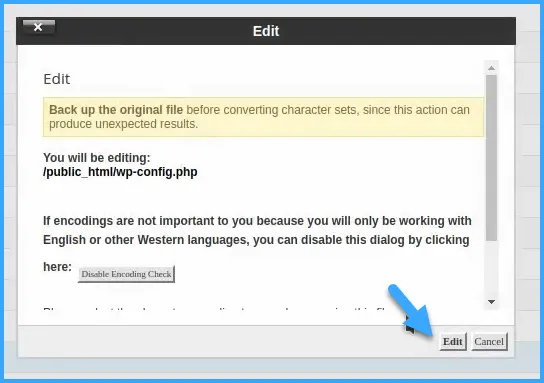

Bước 5: Tiến hành import database
Bạn quay lại giao diện chính của cPanel, tìm đến mục Databases và nhấn chọn phpMyAdmin.
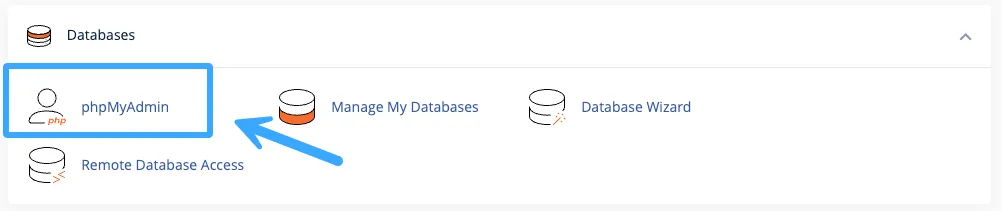
Trong phpMyAdmin, bạn chọn database vừa tạo ở Bước 2, sau đó chọn tab Import. Tiếp theo, bạn nhấn Choose File và chọn file .sql chứa dữ liệu database cần import, nhấn tiếp Open để chọn file. Cuối cùng, bạn nhấn Thực hiện để bắt đầu quá trình import.
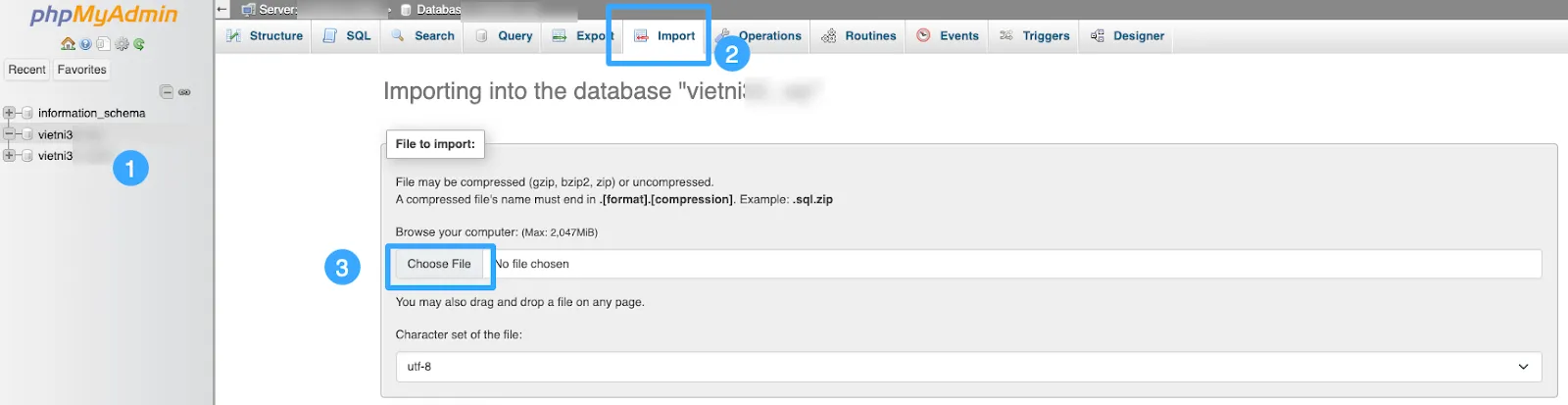
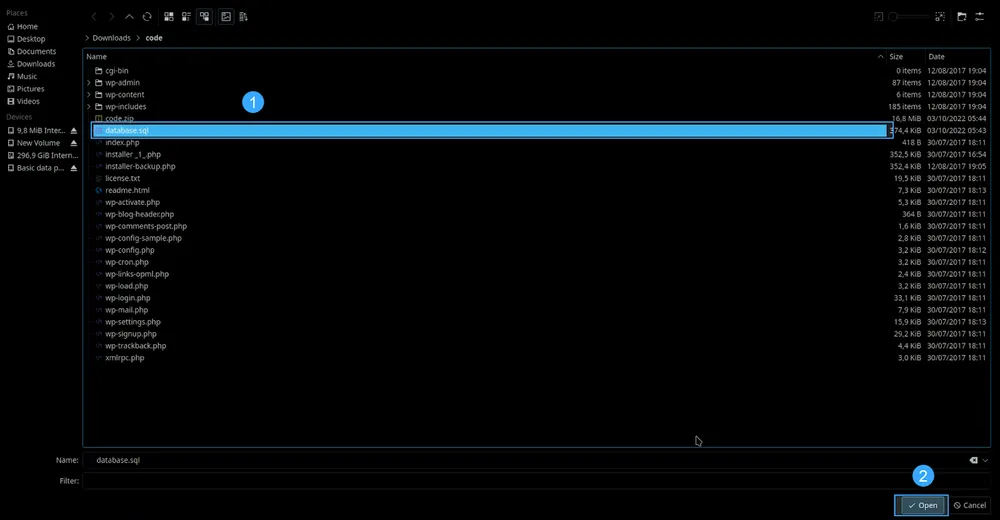
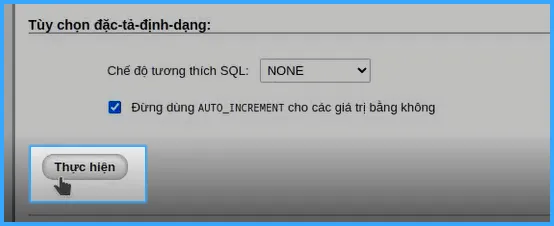
Sau khi quá trình import hoàn tất, bạn sẽ thấy thông báo xác nhận thành công.

Vietnix – Cung cấp hosting tốc độ cao, bảo mật và ổn định vượt trội
Vietnix là nhà cung cấp hosting chất lượng cao, được thiết kế để mang đến hiệu suất vượt trội, bảo mật tối ưu và sự ổn định tuyệt đối cho website doanh nghiệp. Với hơn 12 năm kinh nghiệm trong lĩnh vực lưu trữ web, hosting Vietnix mang đến những ưu điểm nổi bật sau:
- Website tải trang nhanh nhờ phần cứng mạnh mẽ, công nghệ hiện đại như SSD NVMe, CPU AMD, LiteSpeed Cache.
- Ổn định với uptime lên đến 99.9% và có chính sách bồi thường rõ ràng nếu không đạt được cam kết này.
- Hệ thống bảo mật đa lớp, chống mã độc tự động giúp ngăn chặn và loại bỏ các mối đe dọa tiềm ẩn.
- Backup tự động miễn phí hàng ngày, dễ dàng khôi phục dữ liệu khi cần thiết.
- Đội ngũ hỗ trợ kỹ thuật đạt chứng nhận cPanel sẵn sàng hỗ trợ bạn 24/7 qua nhiều kênh liên lạc khác nhau.
- Vietnix tự hào đạt chứng nhận ISO 27001:2022 về Hệ thống quản lý an toàn thông tin và ISO 9001:2015 về Hệ thống quản lý chất lượng, khẳng định cam kết về chất lượng dịch vụ và bảo mật thông tin.
Truy cập website hoặc liên hệ trực tiếp với Vietnix để được tư vấn chi tiết và lựa chọn gói hosting phù hợp với bạn.
Thông tin liên hệ:
- Hotline: 18001093
- Email: sales@vietnix.com.vn
- Địa chỉ: 265 Hồng Lạc, Phường Bảy Hiền, Thành phố Hồ Chí Minh.
- Website: https://vietnix.vn/
Hy vọng hướng dẫn trên đã giúp bạn dễ dàng thực hiện việc import database trên hosting cPanel một cách nhanh chóng và hiệu quả. Nếu bạn gặp bất kỳ khó khăn nào trong quá trình thực hiện, đừng ngần ngại liên hệ với Vietnix để được hỗ trợ. Ngoài ra, để tìm hiểu thêm về việc quản lý hosting cPanel, bạn có thể tham khảo các bài viết hữu ích khác dưới đây.